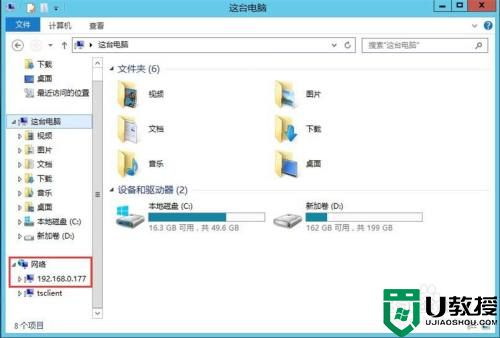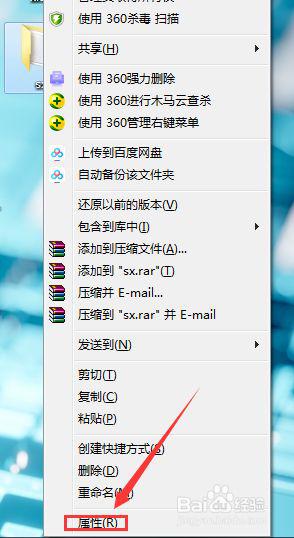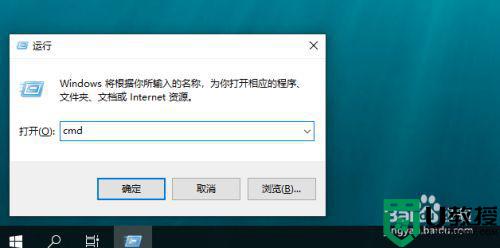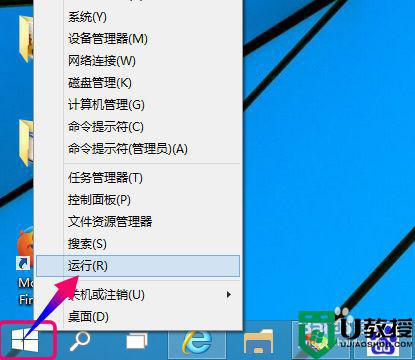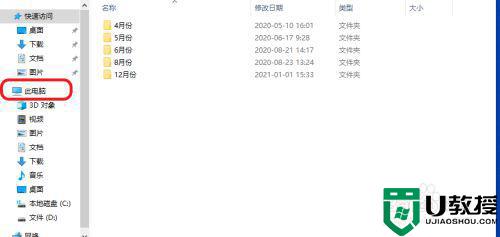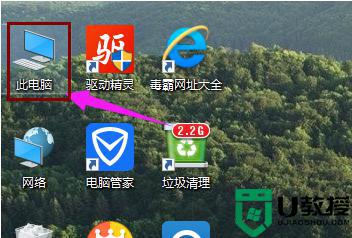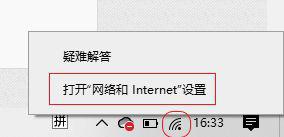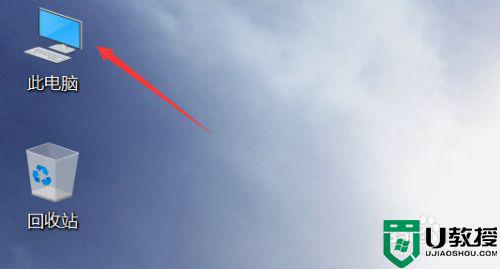win10如何查看共享文件夹 win10怎样查看共享文件夹
时间:2022-10-05作者:xinxin
每次用户在办公时会经常用到win10硬盘版电脑来传输文件,频繁的操作难免会导致出现错误的情况,因此有些用户会选择在局域网内实现win10电脑的文件共享,这样也能够方便多人同时预览,可是win10如何查看共享文件夹呢?下面小编就来告诉大家win10查看共享文件夹操作方法。
推荐下载:win10雨林木风下载
具体方法:
1、打开一个文件夹,查找“此电脑”。
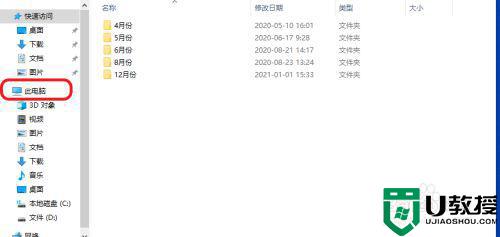
2、右击“此电脑”,查找“管理”功能。
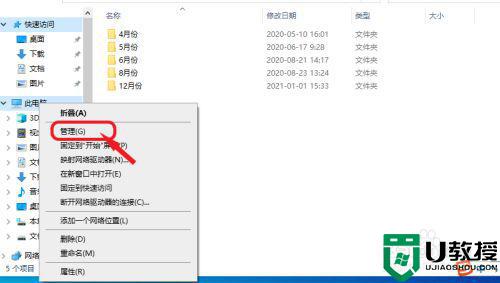
3、查找“共享文件夹”功能。
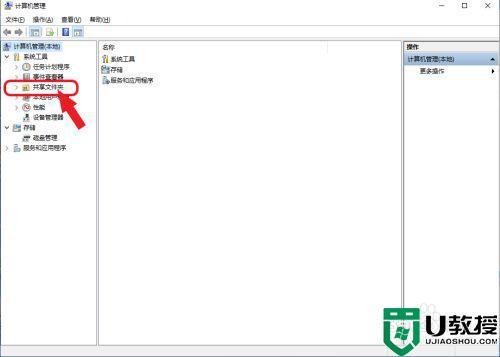
4、查找“共享文件夹”下的“共享”功能。
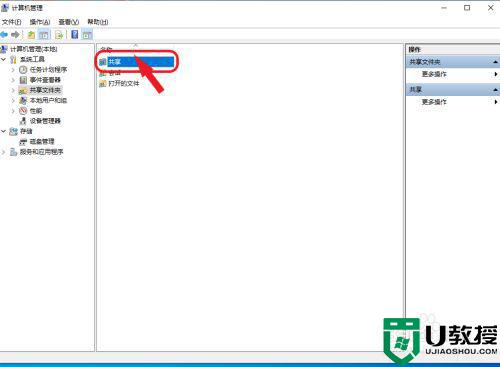
5、点击“共享”,可查看已经共享的文件夹。
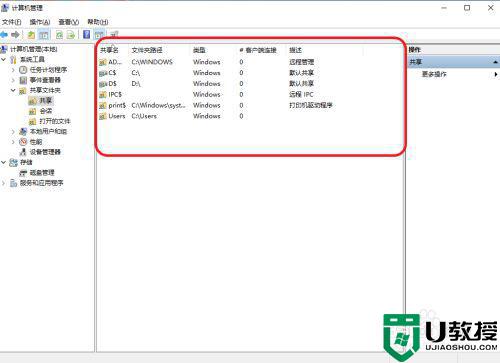
上述就是小编给大家分享的一篇win10查看共享文件夹操作方法了,还有不懂得用户就可以根据小编的方法来操作吧,希望能够帮助到大家。